進入docker容器后無法聯網可以通過以下步驟解決:1.檢查并修改dns設置,使用命令“cat /etc/resolv.conf”和“echo ‘nameserver 8.8.8.8’ > /etc/resolv.conf”;2.檢查網絡配置,使用“ip addr show”;3.測試網絡連通性,使用“ping google.com”。此外,還可以使用–dns參數在dockerfile或運行時指定dns服務器,或通過–network host參數調整網絡模式,但需注意安全風險。
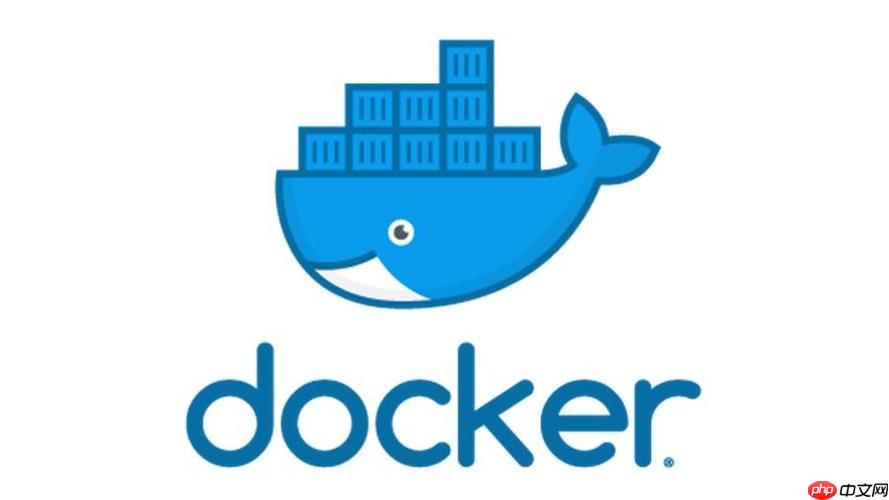
進入Docker容器后無法聯網的問題確實是個常見但令人頭疼的問題。面對這個問題,我總會回想起第一次遇到它時的困惑和解決后的喜悅。讓我們深入探討一下如何解決這個問題,并分享一些我個人在處理這類問題時的經驗和思考。
當你進入一個Docker容器后發現無法聯網時,首先要做的就是保持冷靜,因為這通常是由于容器的網絡配置問題所致。我記得有一次,我在一個生產環境中調試一個容器,結果發現它無法訪問互聯網,這讓我一度以為是整個系統崩潰了。經過一番排查,我發現只是容器的網絡設置出了問題,這讓我意識到在Docker的世界里,網絡配置的重要性不容忽視。
解決這個問題的關鍵在于理解Docker的網絡模型。Docker容器默認使用的是橋接網絡(bridge network),這意味著容器和主機之間通過一個虛擬網橋進行通信。如果容器無法聯網,很可能是這個網橋出了問題,或者容器沒有正確配置DNS服務器。
讓我們來看一個具體的解決方案。假設你已經進入了一個無法聯網的容器,你可以嘗試以下步驟:
# 檢查容器的DNS設置 cat /etc/resolv.conf # 如果DNS設置不正確,可以手動設置 echo "nameserver 8.8.8.8" > /etc/resolv.conf # 檢查容器的網絡配置 ip addr show # 嘗試ping外部地址,測試網絡連通性 ping google.com
在實際操作中,我發現手動修改DNS設置往往能解決大部分問題。這是因為容器可能沒有從主機繼承正確的DNS配置,導致無法解析域名。然而,這里也有一個潛在的陷阱:如果你在容器中手動修改了/etc/resolv.conf,這些更改在容器重啟后可能會丟失。因此,一個更穩定的解決方案是,在Dockerfile中或者在運行容器時,通過–dns參數來指定DNS服務器。
docker run --dns 8.8.8.8 my-image
除了DNS問題,另一個常見的原因是容器的網絡模式設置不當。如果你在使用自定義網絡或者主機網絡模式(host network),確保這些配置是正確的。例如,如果你希望容器直接使用主機的網絡,可以使用–network host參數:
docker run --network host my-image
然而,使用主機網絡模式也有一些潛在的風險,比如容器可能會直接暴露在外部網絡中,增加了安全隱患。因此,在選擇網絡模式時,需要權衡網絡連通性和安全性之間的平衡。
在解決Docker容器聯網問題時,我還發現了一些最佳實踐。首先,確保你的Docker版本是最新的,因為Docker團隊不斷修復網絡相關的bug。其次,熟悉Docker的網絡命令,比如docker network ls和docker network inspect,這些命令可以幫助你更深入地了解和調試容器的網絡配置。
最后,分享一個我自己在處理這類問題時的經驗:保持日志記錄的習慣。當你遇到網絡問題時,記錄下你嘗試過的每一個步驟和結果,這樣不僅能幫助你更快地找到問題所在,還能為以后的排查提供寶貴的參考。
總之,進入Docker容器后無法聯網的問題可以通過檢查和修改DNS設置、調整網絡模式以及遵循最佳實踐來解決。希望這些經驗和建議能幫助你更輕松地處理Docker中的網絡問題。
















